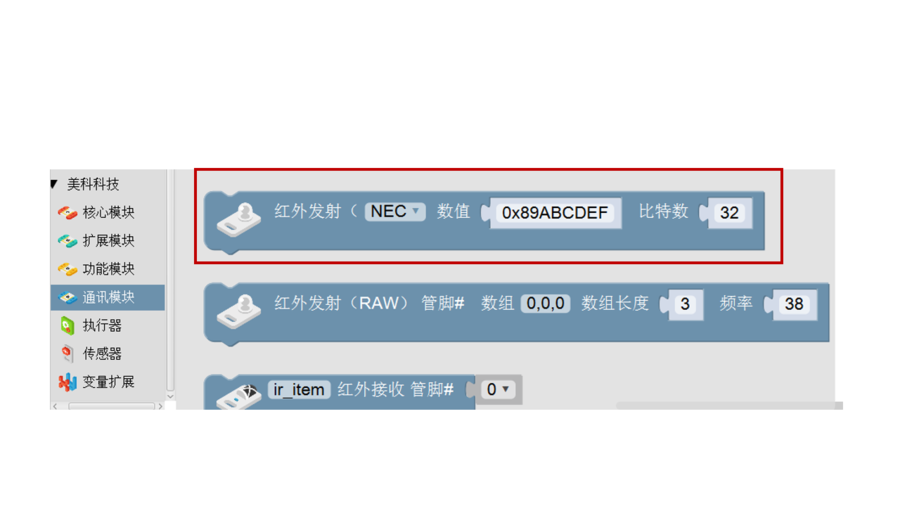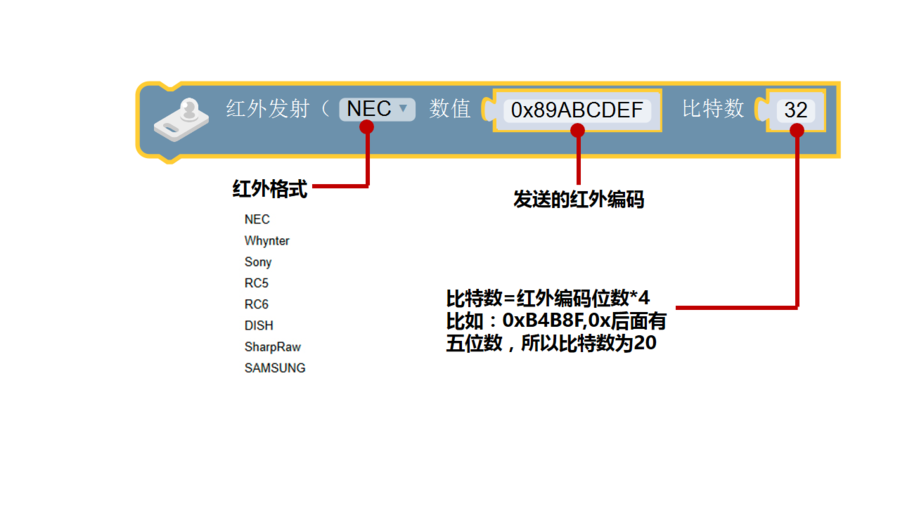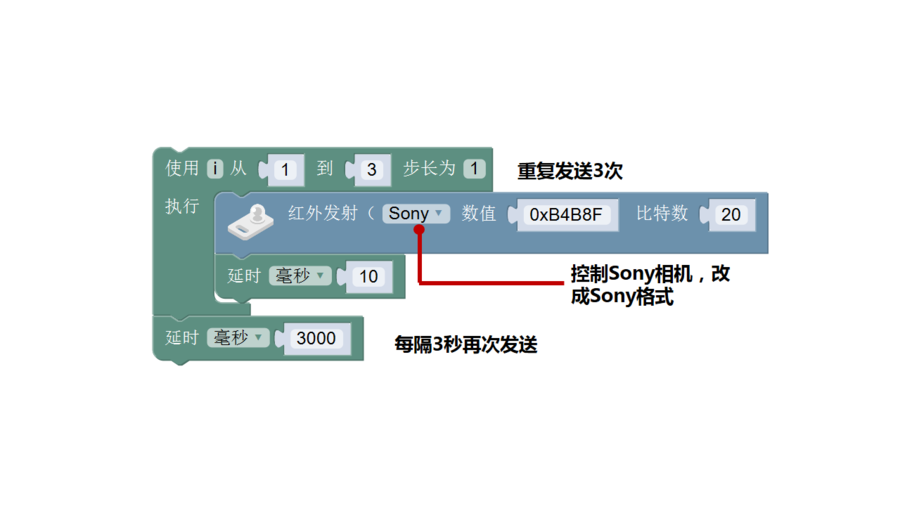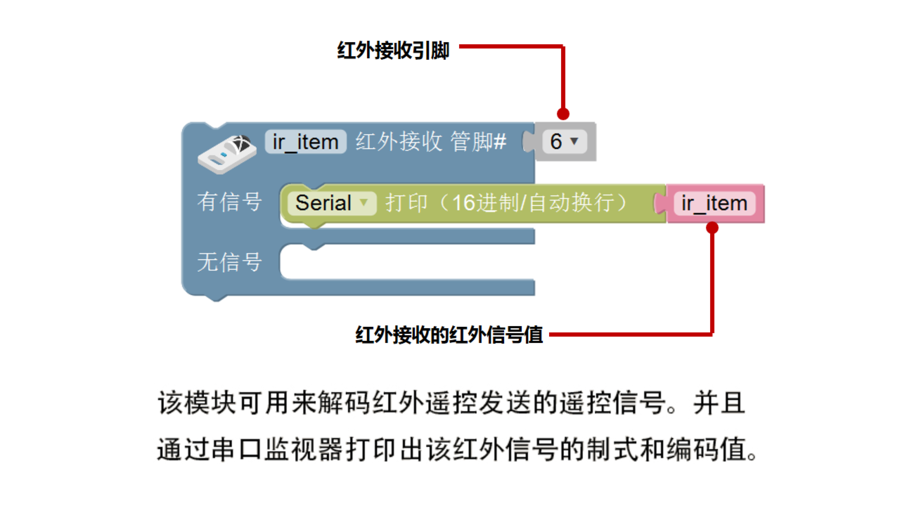“红外信号发射”的版本间的差异
(→调试) |
|||
| (未显示2个用户的7个中间版本) | |||
| 第26行: | 第26行: | ||
==搭建硬件== | ==搭建硬件== | ||
| − | Setup | + | *Setup 1:将传感器接口和Hub的数字口(D6)接起来更改。使用mCookie模块必须接在6引脚上。 |
[[file:mCookie-IR transmitter-sensor.JPG|600px|center]] | [[file:mCookie-IR transmitter-sensor.JPG|600px|center]] | ||
| + | 相关模块红外发送引脚说明。 | ||
| + | [[file:mCookie-IR transmitter-pin.JPG|600px|center]] | ||
*Setup 2:将CoreUSB,Hub,IR Emitter连接在一起。通过USB数据线将接入电脑。 | *Setup 2:将CoreUSB,Hub,IR Emitter连接在一起。通过USB数据线将接入电脑。 | ||
[[file:mCookie-IR send-pc.JPG|600px|center]] | [[file:mCookie-IR send-pc.JPG|600px|center]] | ||
| 第33行: | 第35行: | ||
==Mixly编程== | ==Mixly编程== | ||
*在美科科技通信模块里面拖出红外发送模块。 | *在美科科技通信模块里面拖出红外发送模块。 | ||
| − | [[File: | + | [[File:ir-s1.png|900px|center]] |
| − | * | + | *红外发射模块说明 |
| − | [[File: | + | [[File:ir-s2.png|900px|center]] |
==调试== | ==调试== | ||
| − | + | *例如控制Sony相机 | |
| − | + | [[File:ir-s3.png|900px|center]] | |
| − | + | *或者改装一个投影仪遥控器,可以先用[[红外信号接收]]接收投影仪遥控器的红外编码,然后找找出制式和算出比特数再发送。 | |
| + | [[File:ir-r2.png|900px|center]] | ||
| + | [[File:ir_rec_data.jpg|400px|center]] | ||
|} | |} | ||
2016年8月30日 (二) 02:52的最新版本
模块功能
概述利用红外发送传感器发送红外信号。 材料清单
搭建硬件
相关模块红外发送引脚说明。
Mixly编程
调试
|